Tabla de Contenido
![]() Artículos Relacionados
Artículos Relacionados
Cómo desbloquear el iPhone si la pantalla no responde (4 formas probadas)
Para desbloquear el iPhone con una pantalla que no responde, puedes probar los siguientes métodos:
- Utiliza EaseUS MobiUnlock: Instala el software en un ordenador, conecta tu iPhone y sigue las instrucciones para evitar que la pantalla no responda.
- Utiliza iCloud o iTunes: Utiliza la función "Buscar mi" de iCloud para un borrado remoto o conéctate a iTunes para una restauración, teniendo en cuenta que estos métodos borran todos los datos del dispositivo.
- Prueba con Siri: Si está activado el uso sin desbloqueo, pide a Siri que realice tareas que podrían desbloquear indirectamente el dispositivo, como hacer una llamada o enviar un mensaje.
- Intenta forzar el reinicio: Sigue los pasos específicos del modelo para realizar un reinicio forzado, que podría resolver los fallos temporales que causan que la pantalla no responda.
- Utiliza un teclado externo: Si tienes un teclado compatible con iOS, puedes conectar tu iPhone con este teclado y acceder a tu iPhone. Si no tienes uno, no es recomendable que compres uno nuevo.
Desbloquear tu iPhone se convierte en un desafío de enormes proporciones cuando te enfrentas a una pantalla que no responde. Este problema común puede surgir debido a varios factores, dejando perplejos a los usuarios. Ya se trate de una pantalla congelada, de funciones táctiles que no responden o de una pantalla completamente negra, solucionar este problema requiere un enfoque estratégico. En este artículo, exploraremos métodos prácticos y soluciones paso a paso sobre cómo desbloquear un iPhone con pantalla que no responde. Hablaremos de varias técnicas de solución de problemas que te ayudarán a desbloquear el iPhone sin introducir el código de acceso. El objetivo es dotarte de estas estrategias que te ayudarán a recuperar el control de tu iPhone.
Cómo desbloquear el iPhone con pantalla que no responde con el ordenador
Cuando te enfrentas a la pregunta de cómo desbloquear un iPhone con una pantalla que no responde, utilizar un ordenador puede ser un método eficaz para recuperar el acceso y resolver el problema. Al conectar tu dispositivo a un ordenador, puedes emplear ciertos métodos para desbloquear tu iPhone a pesar de que la pantalla no responda. A continuación te indicamos 3 formas de utilizar un ordenador para desbloquear un iPhone a pesar de que la pantalla no responda:
1. EaseUS MobiUnlock
EaseUS MobiUnlock está diseñado para ayudarte a eliminar el código de acceso de la pantalla y restaurar el acceso completo a tus iDevices. Su experiencia reside en desbloquear y descongelar iPhone 11 u otros modelos, independientemente de las circunstancias. Tanto si la pantalla de tu dispositivo no responde como si está dañada, MobiUnlock te ofrece la solución para evitar el bloqueo de pantalla, garantizando el acceso a tu dispositivo. Es una solución completa para los usuarios de iPhone, que les permite eliminar el ID de Apple y los códigos de acceso de pantalla.
Su interfaz fácil de usar permite anular con un solo clic varios tipos de contraseñas de pantalla. Además, soluciona problemas como el bloqueo de seguridad del iPhone, el iPhone no disponible y el iPhone desactivado. Esta herramienta es la opción ideal cuando se trata de cómo desbloquear un iPhone cuya pantalla no responde sin Siri.
Características principales de EaseUS MobiUnlock:
- Puede eliminar el ID de Apple sin necesidad de contraseña del dispositivo.
- EaseUS MobiUnlock también es excelente para evitar el Bloqueo de Activación de iCloud en dispositivos iOS.
- Puedes eliminar las contraseñas de Tiempo en Pantalla sin comprometer ningún dato almacenado.
- Este software proporciona una solución para eliminar el cifrado de la copia de seguridad de iTunes incluso sin el código de acceso.
A continuación te explicamos cómo desbloquear un iPhone cuya pantalla no responde con la ayuda de EaseUS MobiUnlock:
Paso 1. Conecte su iPhone o iPad al ordenador y abra EaseUS MobiUnlock. Haga clic en "Iniciar".

Paso 2. Compruebe el tipo de su dispositivo y descargue la última versión del firmware para su dispositivo. Una vez que haya terminado, haga clic en "Descargar Firmware". (Si ha descargado el firmware anteriormente, seleccione el paquete haciendo clic en "Seleccionar" en la parte inferior de la pantalla).

Paso 3. Confirme su elección haciendo clic en "Verificar Firmware".

Paso 4. Aparecerá una pantalla de advertencia que le pedirá que introduzca la información necesaria. Proceda introduciendo lo que necesita y luego haga clic en el botón "Desbloquear".

Paso 5. Después de unos segundos, su iPhone o iPad será desbloqueado con éxito.

2. iTunes
Si te enfrentas al reto de cómo desbloquear un iPhone con una pantalla que no responde, utilizar iTunes para desbloquear iPhone puede ser una solución fiable. Una forma de resolver una pantalla que no responde es iniciar un restablecimiento de fábrica, que permita acceder de nuevo al iPhone. Sin embargo, es esencial tener en cuenta que al utilizar este método se borrarán por completo todos los datos almacenados en el dispositivo. Para proceder, conecta el iPhone a un ordenador con iTunes instalado y sigue los pasos indicados:
Paso 1. Conecta tu iPhone a un ordenador que ejecute iTunes mediante un cable USB. A continuación, inicia el Modo Recuperación en tu iPhone siguiendo los pasos indicados en una de las siguientes guías:
Para iPhone 6 y modelos anteriores: Pulsa al mismo tiempo el botón "Reposo/Despertar" (en el borde superior del teléfono) y el botón "Inicio" (en la parte inferior central). Mantenlos pulsados hasta que aparezca la pantalla del Modo Recuperación y, a continuación, suelta los botones.
Para iPhone 7 y iPhone 7 Plus: Simultáneamente, alcanza y pulsa el botón "Bajar volumen" de la izquierda y el botón "Reposo/Despertar" de la derecha de tu iPhone. Espera pacientemente y suelta los botones cuando aparezca la pantalla del Modo Recuperación.
Para iPhone 8 y modelos posteriores: Pulsa el botón "Subir volumen" situado en el lado izquierdo del dispositivo y suéltalo inmediatamente. Repite estas acciones con el botón "Bajar volumen" y pasa al lado derecho del dispositivo. Allí, localiza y pulsa el botón "Lateral" hasta que el dispositivo entre en Modo Recuperación.

Paso 2. iTunes puede detectar el iPhone cuando está en Modo Recuperación y te permitirá seleccionar "Actualizar" o "Restaurar". Opta por "Restaurar" para borrar el dispositivo y volver a sus ajustes originales de fábrica. Sólo tienes que seguir las instrucciones en pantalla proporcionadas por iTunes para finalizar el proceso de restauración.
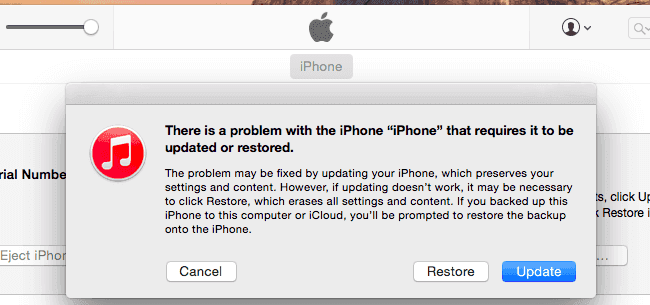
3. iCloud
Cuando te enfrentas a cómo desbloquear un iPhone con una pantalla que no responde, iCloud puede ser una solución viable si la función "Buscar mi" está activada en tu dispositivo. Al igual que iTunes, el uso de iCloud para desbloquear el iPhone con una pantalla que no responde borra todos los datos.
Esta técnica utiliza la función "Buscar mi" junto con una conexión a Internet para borrar de forma remota los datos del iPhone y recuperar el acceso al dispositivo. Estos son los pasos secuenciales necesarios para desbloquear el iPhone que no responde mediante iCloud:
Paso 1. Accede a iCloud.com desde un ordenador u otro dispositivo iOS, inicia sesión con tu ID de Apple y la contraseña vinculada al iPhone bloqueado. Localiza y haz clic en el icono "Cuadrícula" situado en la esquina superior derecha, y elige "Buscar mi".

Paso 2. Es posible que se te pida la contraseña de tu ID de Apple para acceder a la página "Buscar dispositivos en iCloud". Desplázate a la sección "Todos los dispositivos" en la esquina superior izquierda y selecciona el iPhone en cuestión.

Paso 3. Al seleccionar la opción "Borrar este dispositivo" se desencadena un proceso de borrado remoto que borra todos los datos, incluido el código de acceso, desbloqueando así el iPhone. Una vez finalizado el proceso de borrado, puedes proceder a configurar tu iPhone como un dispositivo nuevo.

Cómo desbloquear el iPhone con una pantalla que no responde sin ordenador
Si no tienes un ordenador a mano, desbloquear un iPhone con una pantalla que no responde puede ser complicado. No obstante, existen métodos alternativos para evitar que la pantalla no responda, eliminando la necesidad de un ordenador. Estos 3 métodos aprovechan las funcionalidades del iPhone o herramientas externas para recuperar el acceso, ofreciendo soluciones para desbloquear el iPhone con una pantalla que no responde:
1. Siri
Cuando te enfrentas a una pantalla de iPhone que no responde y no tienes acceso a un ordenador, Siri puede ser un potencial salvavidas. Existe la posibilidad de que pueda habilitarse para su uso sin necesidad de desbloquear el dispositivo. Aunque Siri puede ejecutar algunos comandos sin desbloquear el dispositivo, sus capacidades en este contexto son limitadas debido a las medidas de seguridad. A continuación te explicamos cómo desbloquear un iPhone cuya pantalla no responde con Siri:
Paso 1. Para invocar a Siri, mantén pulsado el botón Inicio (para iPhones con botón Inicio) o el botón lateral (para iPhones sin botón Inicio). Tras activar Siri, pídele que "Active VoiceOver".
Paso 2. A continuación, pulsa dos veces el botón Inicio/Encendido para ir a la pantalla del código de acceso principal. Desliza el dedo hacia la derecha o hacia la izquierda hasta que localices la función "Deslizar para desbloquear". En las versiones más recientes de iOS, desliza hacia arriba desde la parte inferior de la pantalla para acceder a la pantalla del código de acceso.
Paso 3. Coloca el cursor "VoiceOver" para resaltar los distintos números de tu código de acceso. Confirma cada número ejecutando un doble toque. Si el código introducido es correcto, tu iPhone se desbloqueará automáticamente.
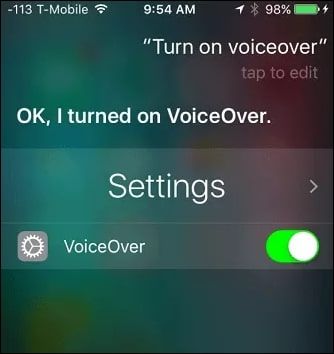
2. Forzar reinicio
Forzar el reinicio es una posible solución para recuperar el control del dispositivo cuando la pantalla del iPhone no responde. Aunque el reinicio forzado es un paso útil para solucionar varios problemas, su eficacia para resolver una pantalla que no responde puede ser limitada si el problema no está relacionado con el software.
Los problemas de hardware o los fallos de software más complejos pueden persistir a pesar de un reinicio forzado. Aprende a iniciar un reinicio forzado en varios modelos de iPhone:
Para iPhone 8 y modelos más recientes: Comienza localizando el botón "Subir volumen" en el lado izquierdo de tu iPhone. Pulsa brevemente el botón "Subir volumen" y luego aflójalo. A continuación, pulsa el botón "Bajar volumen" de forma similar. A continuación, dirígete al lado derecho de tu iPhone y pulsa el botón "Lateral". Mantén pulsado este botón hasta que aparezca el logotipo de Apple en la pantalla.
Para la serie iPhone 7: Pulsa simultáneamente los dos botones laterales del iPhone, activando el botón "Bajar volumen" a la izquierda y el botón "Reposo/Despertar" a la derecha. A continuación, mantén la presión intacta hasta que la pantalla se ilumine con el logotipo de Apple.
Para iPhone 6 y modelos anteriores: Pulsa el botón "Reposo/Despertar" situado en el borde superior del teléfono. Al mismo tiempo, mantén pulsado el botón "Inicio" situado en la parte inferior central de la pantalla para reiniciar el teléfono. Sigue pulsando los botones inferiores. Cuando aparezca el logotipo de "Apple" en la pantalla, suelta los botones.
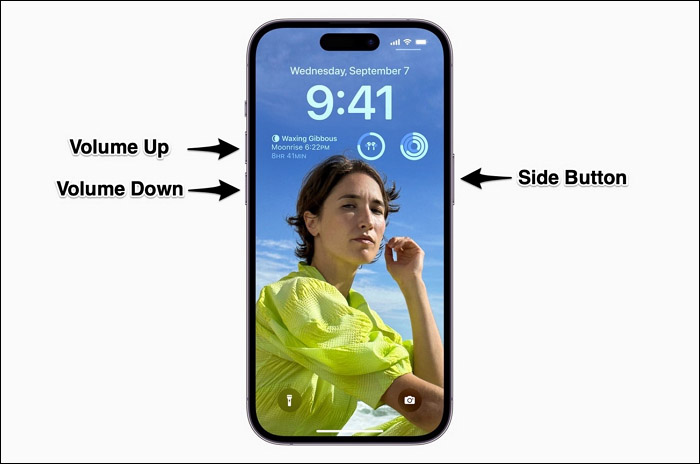
3. Teclado externo
Utilizar un teclado externo es otra opción viable para desbloquear un iPhone cuya pantalla no responde. Aunque puede permitir la introducción del código de acceso, su capacidad para navegar más allá de la pantalla de bloqueo o acceder a todas las funciones del iPhone puede estar restringida. Si tiene éxito, desbloquear el iPhone a través de un teclado externo proporciona una solución para la pantalla que no responde. A continuación te explicamos cómo desbloquear un iPhone con una pantalla que no responde utilizando el teclado externo:
Instrucciones. Conecta el teclado externo a tu iPhone mediante un cable OTG o una conexión Bluetooth. A continuación, enciende tu iPhone pulsando el botón "Encendido" designado. Utiliza el teclado para introducir tu código de acceso y desbloquear el dispositivo.

Qué hacer si tu iPhone funciona pero la pantalla no responde
Cuando la pantalla de un iPhone no responde mientras el dispositivo parece estar operativo, supone un reto frustrante para los usuarios. Este problema puede manifestarse de varias formas, como una interfaz táctil poco reactiva, una pantalla congelada o una pantalla completamente negra a pesar de que el teléfono funciona en segundo plano. Hay varios factores que pueden provocar este problema, como fallos de software, una pantalla dañada o defectuosa, problemas de hardware o incluso daños físicos.
La falta de respuesta de la pantalla impide a los usuarios acceder a sus dispositivos con normalidad. Dificulta su capacidad para hacer llamadas, enviar mensajes, acceder a aplicaciones o realizar cualquier acción que requiera interacción táctil. Este problema crea inconvenientes significativos, restringiendo a los usuarios el uso de las funcionalidades de su iPhone y el acceso a datos o información importantes. Lleva a muchos usuarios a preguntarse cómo desbloquear un iPhone con una pantalla que no responde. Ahí es donde entra en juego este artículo, que proporciona las soluciones necesarias.
A continuación encontrarás una tabla comparativa de todos los métodos mencionados anteriormente. Echemos un vistazo.
Comparación entre las 6 formas de desbloquear el iPhone si la pantalla no responde
Para responder a la pregunta de cómo desbloquear un iPhone cuya pantalla no responde, exploramos 6 formas. Cada método tiene sus ventajas y limitaciones. La elección depende de las circunstancias del usuario, la accesibilidad a dispositivos adicionales y las preferencias en cuanto al borrado de datos o la intervención técnica. A continuación encontrarás una tabla comparativa de los seis métodos para ayudarte a elegir con conocimiento de causa:
| Método | Eficacia | Facilidad de uso |
| 1. Siri | Limitado: Realiza tareas básicas para desbloquear | Moderado |
| 2. Forzar reinicio | Vairable: Resolver fallos temporales | Facilita |
| 3. Teclado externo | Limitado: Introducir código de acceso | Depende de la compatibilidad |
| 4. EaseUS MobiUnlock | El más alto: Desbloquear sin tocar/Siri | Fácil de usar |
| 5. iTunes | Medio: Restaurar a través del ordenador | Requiere ordenador |
| 6. iCloud | Medio: Borrar datos a distancia mediante Buscar mi iPhone | Requiere conexión a Internet |
Lo esencial
Cuando se trata de cómo desbloquear un iPhone con una pantalla que no responde, varios métodos ofrecen soluciones potenciales, cada uno con sus puntos fuertes y sus limitaciones. Siri y Forzar reinicio proporcionan acciones rápidas e inmediatas, aunque con una eficacia limitada. El uso del Teclado Externo depende de la compatibilidad, y ofrece una ayuda moderada para introducir el código. iTunes y iCloud ofrecen soluciones sólidas, pero requieren acceso al ordenador o a Internet, respectivamente, para restaurar o borrar los datos.
Entre estos métodos, EaseUS MobiUnlock destaca por su facilidad de uso. Ofrece una capacidad única para evitar que la pantalla no responda sin depender del tacto o de Siri. Este software ofrece un proceso sencillo, guiando a los usuarios a través de los pasos para desbloquear su iPhone a pesar de la falta de respuesta de la pantalla. Utilizando EaseUS MobiUnlock, los usuarios obtienen acceso a sus dispositivos sin necesidad de procedimientos complejos.
Preguntas frecuentes sobre cómo desbloquear el iPhone con una pantalla rota/agrietada/que no responde
Navegar por un iPhone con una pantalla rota, agrietada o que no responde plantea importantes retos a los usuarios. Esta sección aborda las dudas más comunes sobre cómo desbloquear un iPhone con una pantalla que no responde:
1. ¿Se puede arreglar la pantalla negra de la muerte del iPhone?
La pantalla negra de la muerte del iPhone, a menudo causada por fallos de software o problemas de hardware, puede resolverse. Intenta un reinicio forzado pulsando botones específicos en función de tu modelo de iPhone para resolver fallos temporales. Si esto no funciona, cargar el iPhone durante un rato o intentar conectarlo a iTunes puede ayudar. Sin embargo, si estos métodos fallan, podría indicar un problema de hardware más grave, que requiere ayuda profesional.
2. ¿Es posible desbloquear un iPhone sin código ni ordenador?
Desbloquear un iPhone sin contraseña ni ordenador es difícil, pero posible en algunos casos. Utilizar métodos como Siri, EaseUS MobiUnlock o la función "Buscar mi" de iCloud para el borrado remoto puede ofrecer soluciones. Sin embargo, estos métodos pueden tener limitaciones, y el éxito depende de que se cumplan unas condiciones específicas.
3. ¿Cómo puedo restablecer de fábrica mi iPhone sin un ordenador?
Realizar un restablecimiento de fábrica en un iPhone sin ordenador implica acceder a los ajustes del dispositivo mediante estos pasos:
Paso 1. Ve a la pestaña "General" de los Ajustes de tu iPhone y desplázate hacia abajo para pulsar "Transferir o restablecer iPhone".
Paso 2. En la siguiente pantalla, elige "Borrar todo el contenido y la configuración" e introduce tu código de acceso.
Paso 3. Ahora, sigue las indicaciones en pantalla para completar el proceso de restablecimiento de fábrica de tu iPhone.

